조직에서 관리하는 Chrome을 제거하는 방법
게시 됨: 2021-01-19Chrome에서 브라우저 메뉴를 열 때 "조직에서 관리함" 메시지가 계속 표시되나요? 데스크탑 장치가 회사 네트워크의 일부인 경우 일반적입니다. 시스템 관리자는 종종 원격으로 브라우저 설정 및 권한을 관리하기 위해 정책을 배포합니다.
그러나 때때로 "조직에서 관리함" 메시지가 자신의 장치에 표시될 수 있습니다. 그것은 두 가지 중 하나를 의미할 수 있습니다. 로컬 정책을 사용하여 Chrome에서 실행하는 합법적인 소프트웨어(예: 타사 비밀번호 관리자)가 있습니다. 또는 컴퓨터에 맬웨어가 있습니다.

아래에서 Windows 및 Mac에서 Chrome '조직에서 관리' 메시지를 제거하는 데 도움이 되는 몇 가지 방법을 찾을 수 있습니다.
맬웨어 및 브라우저 하이재커 검색
악성 프로그램이나 브라우저 하이재커가 Chrome에서 '조직에서 관리' 메시지를 트리거하는 경우 일반적으로 컴퓨터에서 악성 프로그램을 완전히 제거하여 제거할 수 있습니다.
맬웨어 검사 수행
맬웨어가 있는지 PC 또는 Mac을 검색하여 시작합니다. 컴퓨터에 바이러스 백신 스캐너가 있는 경우 빠른 스캔과 시스템 전체 스캔을 모두 실행하십시오. Windows에서는 Windows 보안( 시작 > 설정 > 업데이트 및 보안 > Windows 보안 으로 이동하여 열 수 있음)을 사용하여 맬웨어를 확인할 수도 있습니다.
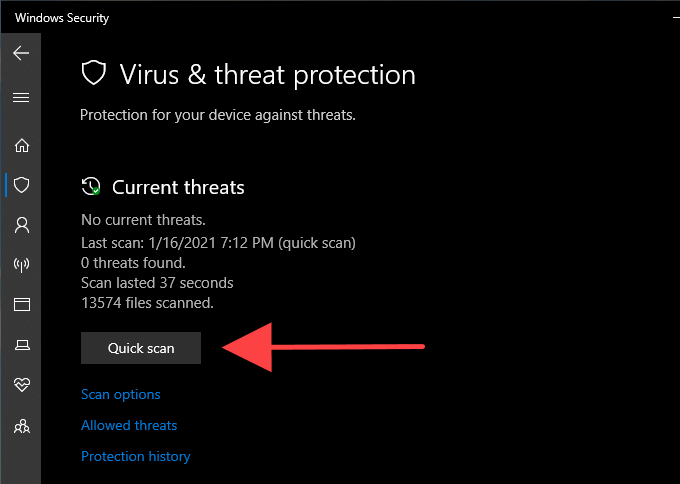
아무것도 표시되지 않으면 전용 맬웨어 제거 도구를 사용하여 다른 검사를 수행하십시오. 예를 들어 Malwarebytes의 무료 버전은 유해한 소프트웨어를 탐지하고 제거하는 데 훌륭한 역할을 합니다. PC와 Mac 모두에서 사용할 수 있습니다.
스케치 프로그램 제거
멀웨어를 검사하는 것은 제쳐두고 컴퓨터에서 익숙하지 않은 프로그램을 수동으로 확인하고 제거해야 합니다.
PC: 시작 버튼을 마우스 오른쪽 버튼으로 클릭하고 앱 및 기능 을 선택합니다. 표시되는 프로그램 목록에서 제거할 각 앱을 선택하고 제거 를 선택합니다.
Mac: Finder 를 열고 응용 프로그램 사이드 탭을 선택합니다. 그런 다음 익숙하지 않은 응용 프로그램을 드래그하여 휴지통 에 놓습니다.
컴퓨터 정리(PC만 해당)
Windows에서 Chrome을 사용하는 경우 브라우저에 내장된 컴퓨터 정리 도구를 사용하여 악성 확장 프로그램과 브라우저 하이재커를 제거할 수 있습니다.
Chrome 메뉴를 열고 설정 을 선택합니다. 그런 다음 왼쪽 탐색 영역에서 고급 을 확장하고 재설정 및 정리 를 선택합니다 . 컴퓨터 정리 > 찾기 를 선택하여 유해 소프트웨어를 검색합니다.
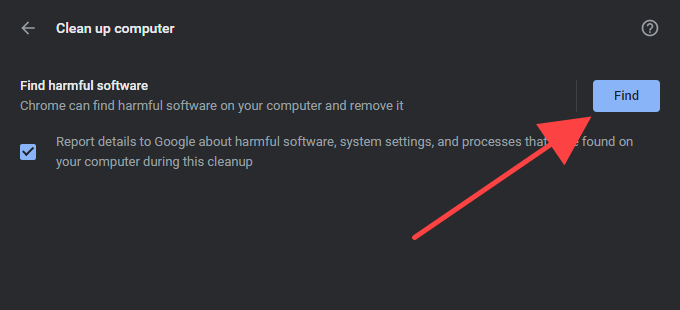
구성 프로필 제거(Mac만 해당)
Mac에서 악성 프로그램은 Chrome 작동 방식을 가로채는 구성 프로필을 설치할 수 있습니다. 제거해 보세요.
Apple 메뉴를 열고 시스템 환경설정을 선택합니다. 프로필 아이콘이 보이면 아이콘을 선택하고 그 안에 있는 의심스러운 구성 프로필을 제거하십시오. Mac을 재시동하여 따르십시오.
정책 삭제 – 레지스트리/터미널
Chrome '조직에서 관리' 메시지가 계속 표시되면 PC 또는 Mac에서 Chrome 정책을 확인해야 합니다. 그렇게 하려면 새 탭에 chrome://policy 를 입력하고 Enter 키 를 누릅니다.
그러면 Chrome 정책 섹션에 활성 또는 휴면 정책이 표시됩니다. 일반적으로 정책을 선택하여 정책의 내용을 파악할 수 있습니다.
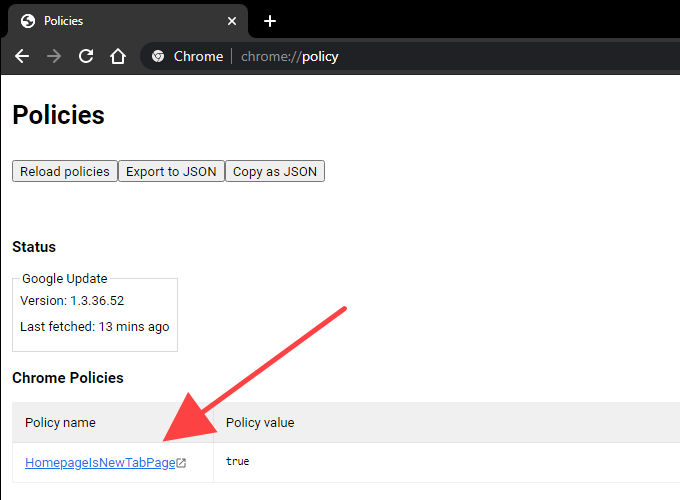
정책이 신뢰할 수 있는 프로그램 또는 브라우저 확장과 관련이 없는 것 같으면 Windows의 레지스트리 편집기 또는 Mac의 터미널을 사용하여 정책을 제거할 수 있습니다.
참고: 일반적으로 시스템 레지스트리 내부를 수정하기 전에 Windows에서 시스템 레지스트리를 백업하는 것이 좋습니다.

Windows에서 Chrome 정책 삭제
Windows + R 을 누르고 regedit 를 입력한 다음 확인 을 선택합니다. 그런 다음 주소 표시줄에 다음 경로를 복사하여 붙여넣고 Enter 키 를 누릅니다.
컴퓨터\HKEY_LOCAL_MACHINE\SOFTWARE\Policies\Google\Chrome
레지스트리 편집기의 왼쪽 창에서 Chrome 키를 선택합니다. 그런 다음 제거하려는 Chrome 정책을 마우스 오른쪽 버튼으로 클릭하고 삭제 를 선택합니다.
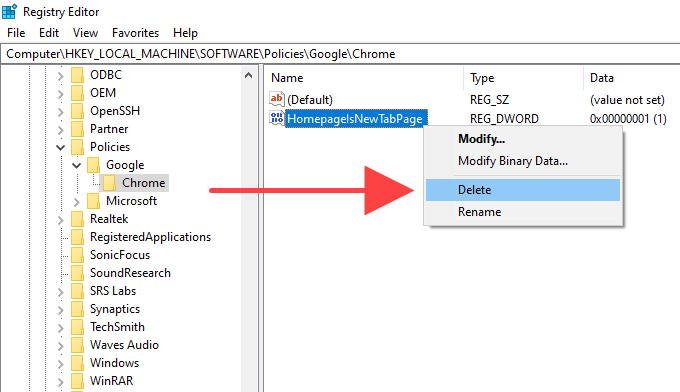
Mac에서 Chrome 정책 삭제
Command + Space 를 눌러 Spotlight 검색을 불러옵니다. 그런 다음, 터미널 을 입력하고 Enter 키 를 누릅니다.
터미널 창에 다음 명령을 입력하고 [policy] 를 삭제하려는 정책 이름으로 바꿉니다.
기본값 삭제 com.google.Chrome [정책]
정책을 삭제하려면 Enter 를 누르십시오.
Chrome 재설정/재설치
'조직에서 관리' 메시지가 계속 표시되면 Chrome을 재설정해 보세요. 그래도 작동하지 않으면 브라우저를 다시 설치하는 것을 고려해야 합니다.
계속하기 전에 설정 > 동기화 및 Google 서비스 > 동기화 항목 관리 로 이동하여 Chrome 인터넷 사용 기록(비밀번호, 북마크, 자동 완성 데이터 등)을 Google 계정에 동기화해야 합니다.
Chrome 재설정
Chrome의 설정 화면으로 이동하여 고급 을 선택 하고 재설정 및 정리 를 선택합니다 . 그런 다음 설정을 원래 기본값으로 재설정 옵션을 선택하고 설정 재설정 을 선택하여 확인합니다.
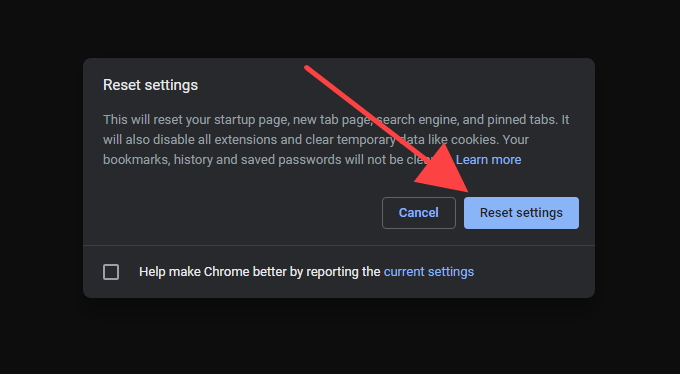
Chrome을 재설정한 후 컴퓨터를 다시 시작하고 브라우저에 로그인합니다. 그런 다음 설정 > 확장 으로 이동하여 브라우저 확장을 다시 활성화합니다. Chrome 메뉴에 '조직에서 관리' 메시지가 표시되는지 확인합니다.
구글 크롬 재설치
Windows의 앱 및 기능 창 또는 Mac의 애플리케이션 폴더로 이동하여 Chrome을 제거할 수 있습니다. 나머지 폴더를 삭제하여 따르십시오.
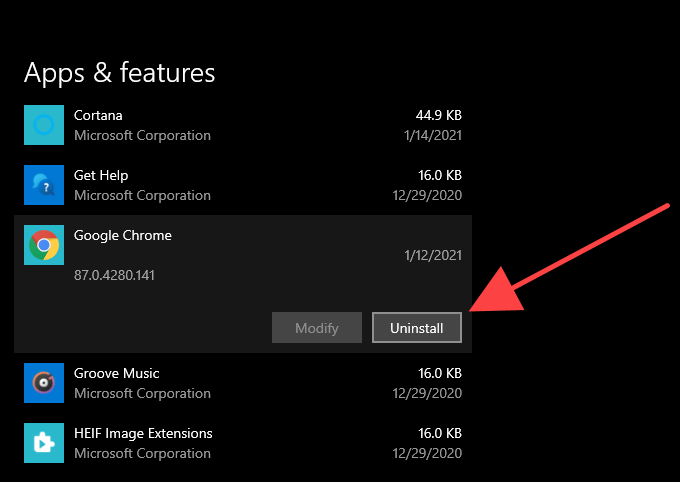
PC: Windows + R 을 눌러 실행 을 엽니다. 그런 다음 다음 폴더 경로를 복사하여 붙여넣고 각 디렉터리에서 Chrome 폴더를 삭제합니다.
- C:\Users\%userprofile%\AppData\Local\Google\
- C:\프로그램 파일\Google
Mac: Finder 를 열고 Shift + Command + G 를 누릅니다. 다음 폴더 경로를 복사 하여 폴더로 이동 상자에 붙여넣고 이동을 선택 합니다 . 그런 다음 각 디렉토리에서 Chrome 폴더를 제거합니다.
- ~/Library/Application Support/Google/
- ~/라이브러리/캐시/Google/
완료되면 PC 또는 Mac을 재부팅하고 Chrome을 다시 설치합니다. 그러면 Chrome의 '조직에서 관리' 메시지가 영원히 제거되기를 바랍니다.
Google 크롬: 직접 관리
악성 프로그램이나 브라우저 확장 프로그램의 결과인 경우 Chrome에서 '조직에서 관리' 메시지를 제거할 필요가 없습니다. 그렇게 하면 프로그램이나 확장 프로그램이 제대로 실행되지 않을 뿐입니다.
그러나 다른 생각을 할 이유가 있다고 가정합니다(Chrome의 충돌 및 정지는 문제가 있음을 나타내는 다른 주요 표시입니다). 이 경우 멀웨어 검사, 브라우저 정책 삭제 또는 Chrome 재설정/재설치를 통해 제거할 수 있습니다.
